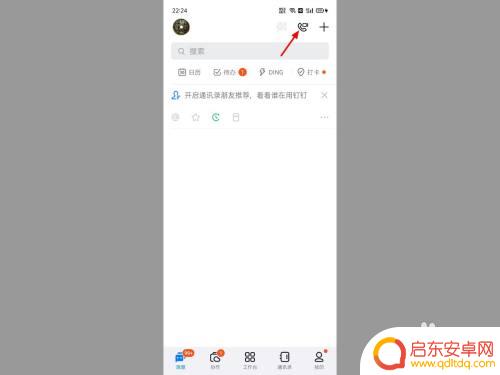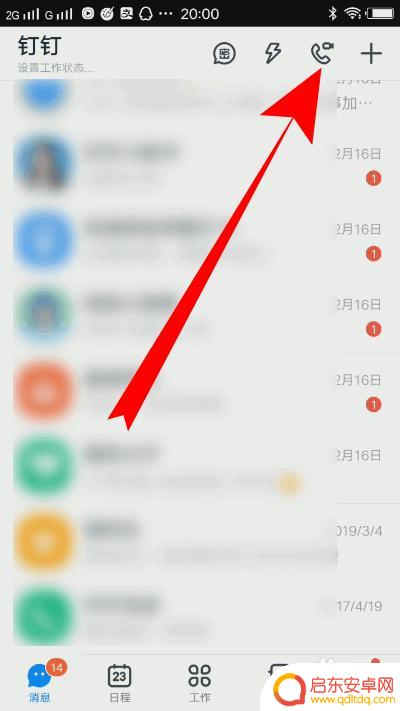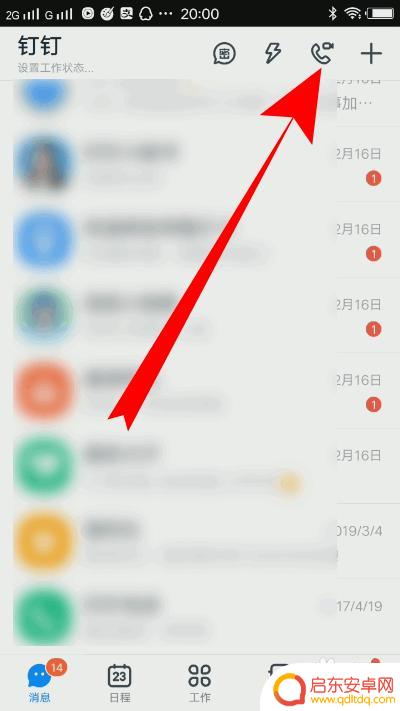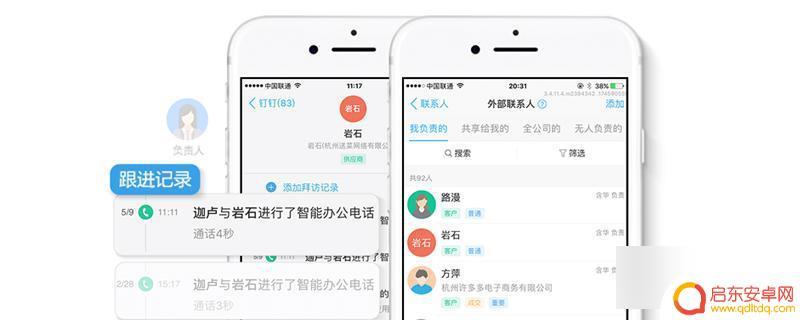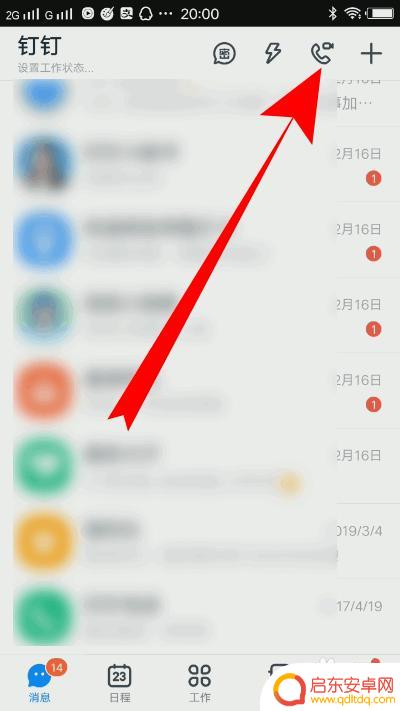手机怎么用钉钉直播 钉钉直播教程
钉钉直播是一款基于移动互联网的视频直播应用,以其方便、高效、实用的特点,赢得了越来越多使用者的青睐,对于常常需要进行远程教育、在线会议、产品宣传等活动的用户来说,学会如何使用钉钉直播就显得尤为重要了。而对于那些刚开始接触钉钉直播的用户来说,了解一些基础的使用技巧和教程,则更能让他们迅速上手,提高工作效率。在本篇文章中我们将为大家介绍如何使用手机进行钉钉直播,以及一些钉钉直播的使用技巧和注意事项,帮助大家更好地利用这款应用来完成工作。
方法如下:
1.打开手机【钉钉】软件。
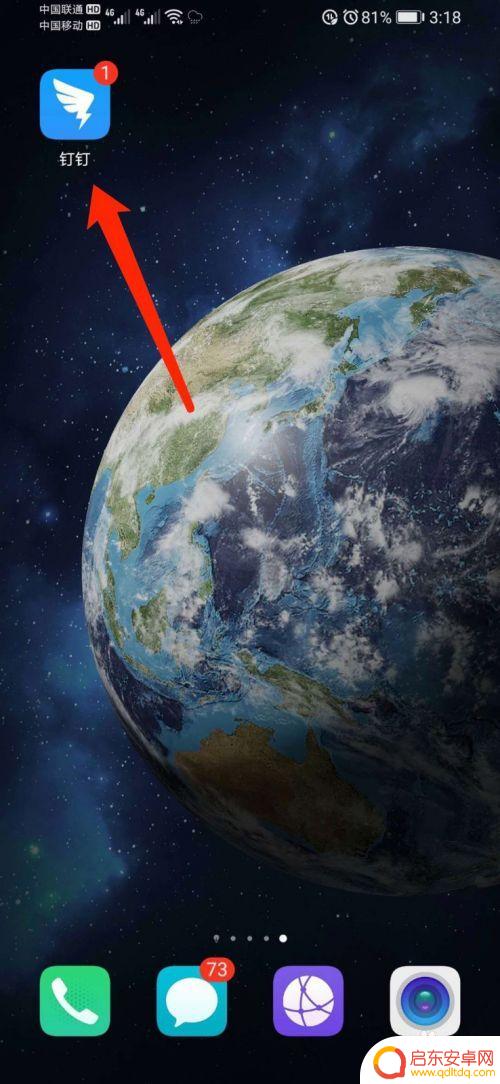
2.切换到【消息】界面。
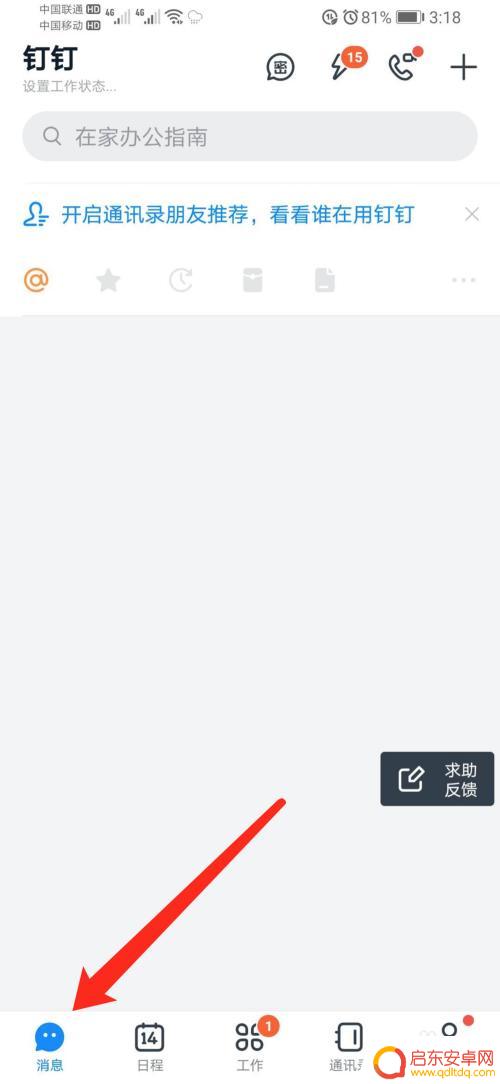
3.点击【群聊】。
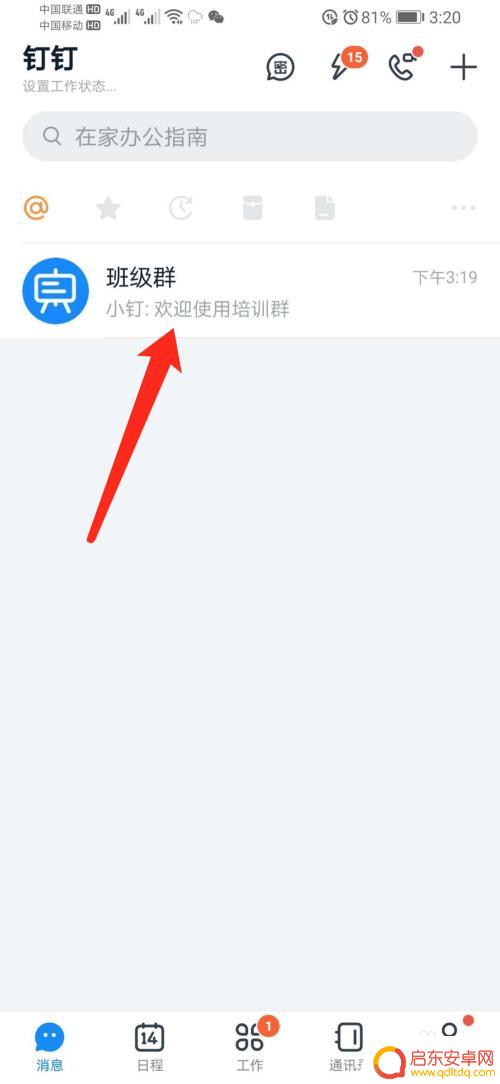
4.点击【直播】功能。
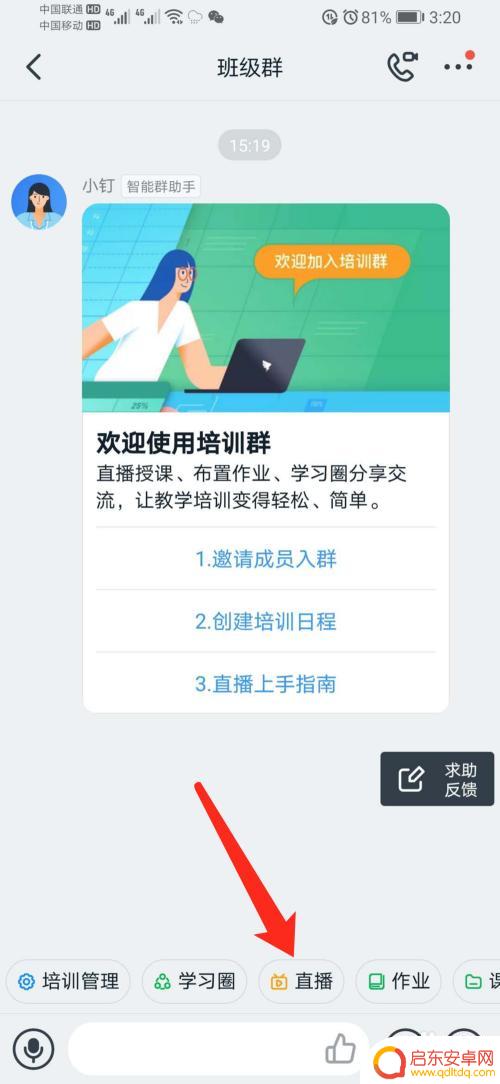
5.点击【前往认证】功能。
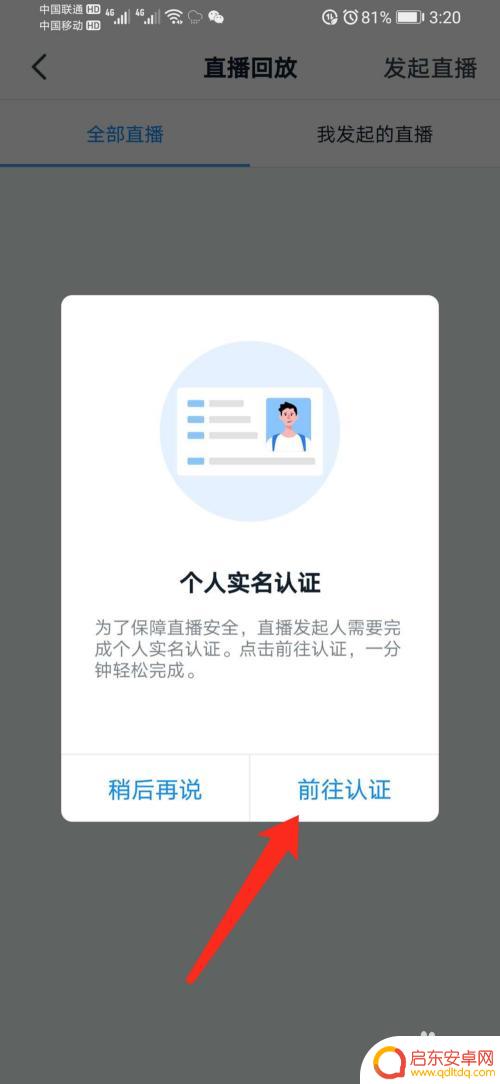
6.选择一种方式认证身份。
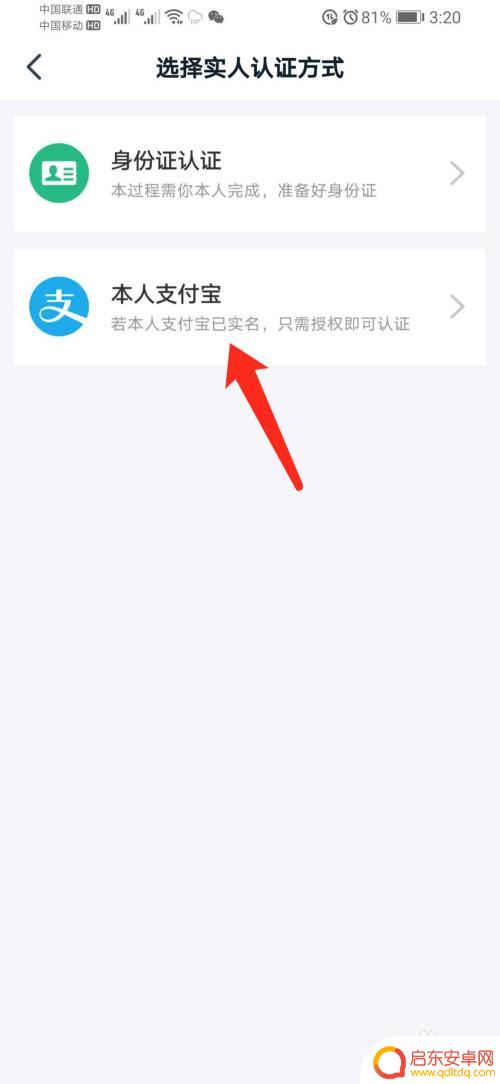
7.点击【确认授权】完成身份认证操作。
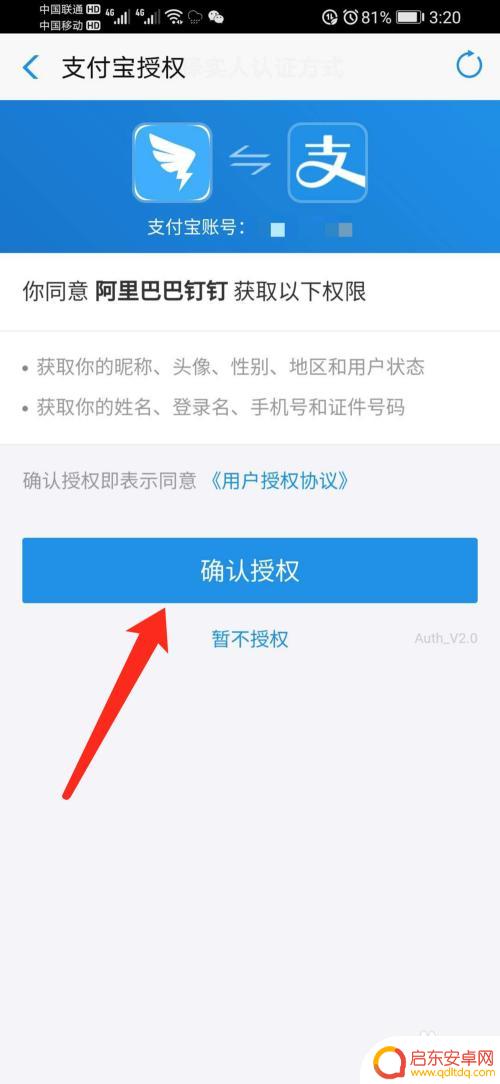
8.输入直播间名称。
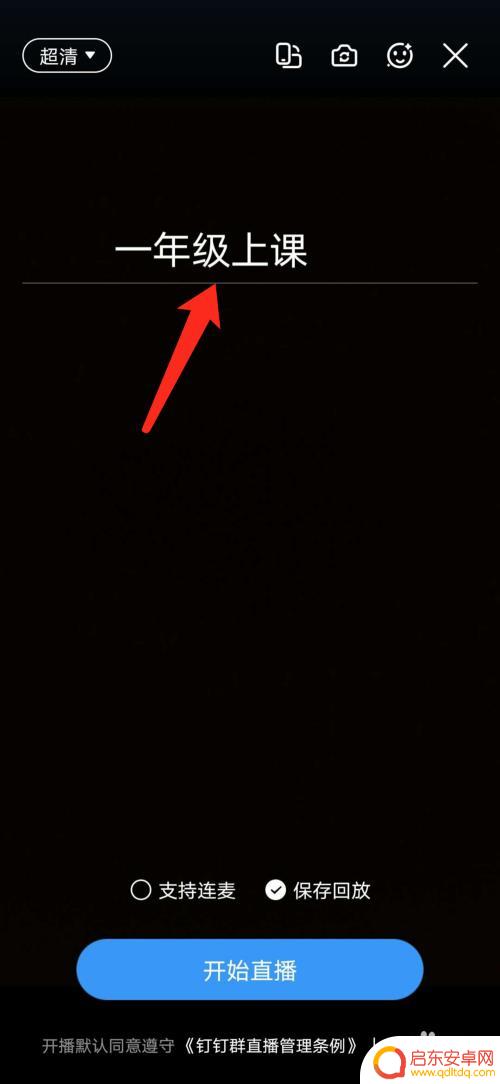
9.点击【开始直播】功能。
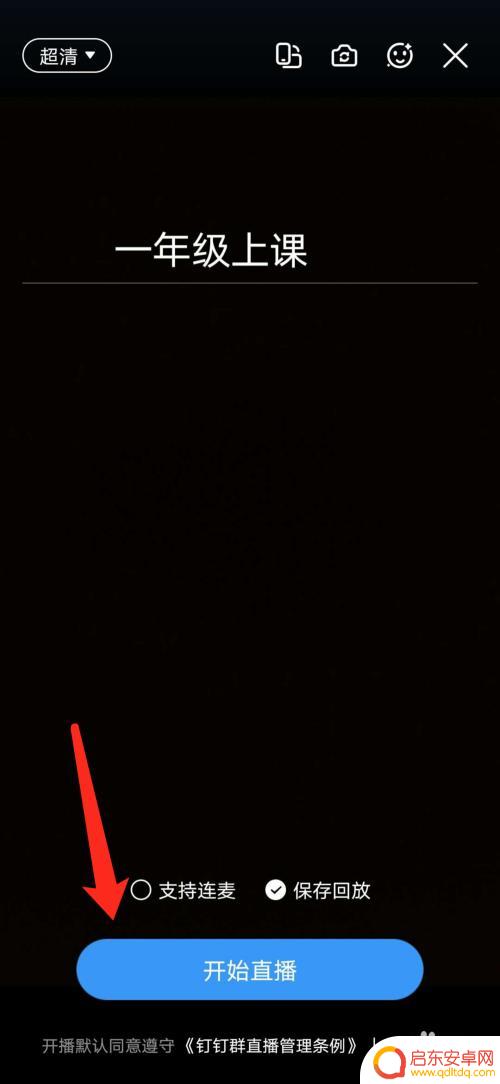
10.即可在手机钉钉中实现开启直播功能操作。
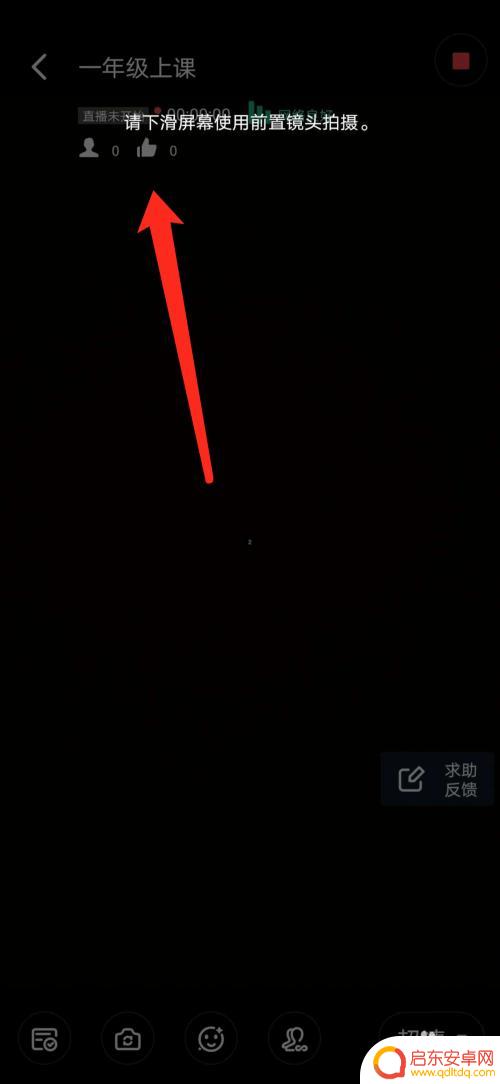
以上就是如何使用钉钉直播的全部内容啦,如果你也遇到了这种问题,可以试试小编提供的方法解决,希望这些对大家有所帮助。
相关教程
-
手机钉钉怎么直播课件 手机钉钉直播怎样播放PPT课件
手机钉钉作为一款功能强大的移动办公软件,不仅可以方便地实现远程办公和团队合作,还提供了丰富的在线教育功能,其中,手机钉钉直播功能更是备受关注。通过手机钉钉直播,用户可以轻松地将...
-
钉钉如何用手机直播上课 手机钉钉如何使用直播功能讲课
随着互联网技术的不断发展,教育方式也在不断革新,钉钉作为一款集沟通、协作和教育于一体的手机应用,为教师和学生提供了更加便捷的在线学习方式。其中,钉钉的直...
-
钉钉怎么直播讲题 试卷讲解如何借助钉钉直播进行
钉钉作为一款智能办公平台,不仅提供了高效的通讯协作功能,还为教育行业带来了全新的教学方式,在传统的试卷讲解过程中,学生们往往只能通过教师的口头解释来理解知识点...
-
钉钉怎样用手机直播上课 手机钉钉直播讲课步骤
随着科技的不断发展,手机已经成为我们生活中不可或缺的一部分,在教育领域,手机也被广泛应用,比如利用手机进行在线直播课程。钉钉作为一款便捷的办公软件,也提供了手机直播功能,使教学...
-
钉钉手机直播怎么操作 钉钉手机直播设置教程
随着互联网的普及和发展,手机直播已经成为一种时尚和流行的社交方式,钉钉作为一款专注于企业办公的应用,也加入了手机直播的功能,方便用户进行实时的沟通和交流。但是对于一些用户来说,...
-
怎样用手机上钉钉直播课 手机钉钉直播讲课教程
在当今数字化时代,手机已经成为人们生活中不可或缺的重要工具之一,而钉钉作为一款强大的办公软件,除了提供办公沟通和协作的功能外,还能通过手机直播功能进行在线课程的传播和教学。怎样...
-
手机access怎么使用 手机怎么使用access
随着科技的不断发展,手机已经成为我们日常生活中必不可少的一部分,而手机access作为一种便捷的工具,更是受到了越来越多人的青睐。手机access怎么使用呢?如何让我们的手机更...
-
手机如何接上蓝牙耳机 蓝牙耳机与手机配对步骤
随着技术的不断升级,蓝牙耳机已经成为了我们生活中不可或缺的配件之一,对于初次使用蓝牙耳机的人来说,如何将蓝牙耳机与手机配对成了一个让人头疼的问题。事实上只要按照简单的步骤进行操...
-
华为手机小灯泡怎么关闭 华为手机桌面滑动时的灯泡怎么关掉
华为手机的小灯泡功能是一项非常实用的功能,它可以在我们使用手机时提供方便,在一些场景下,比如我们在晚上使用手机时,小灯泡可能会对我们的视觉造成一定的干扰。如何关闭华为手机的小灯...
-
苹果手机微信按住怎么设置 苹果手机微信语音话没说完就发出怎么办
在使用苹果手机微信时,有时候我们可能会遇到一些问题,比如在语音聊天时话没说完就不小心发出去了,这时候该怎么办呢?苹果手机微信提供了很方便的设置功能,可以帮助我们解决这个问题,下...